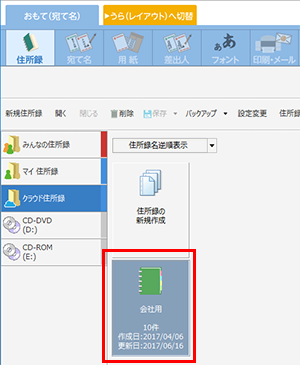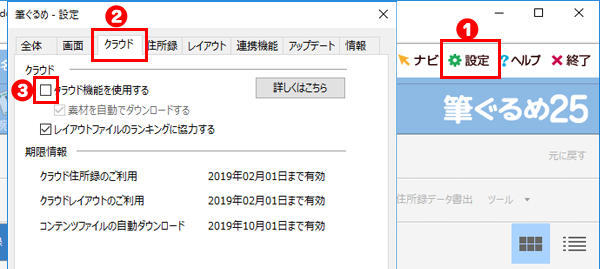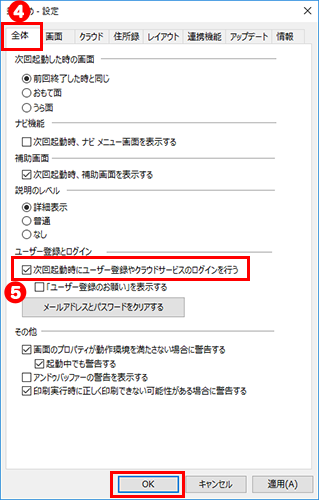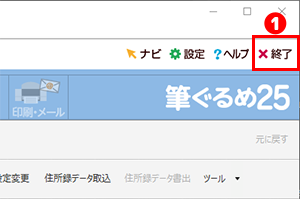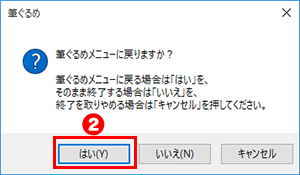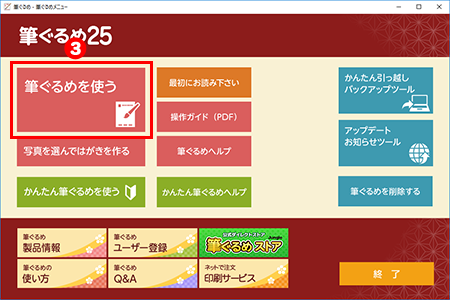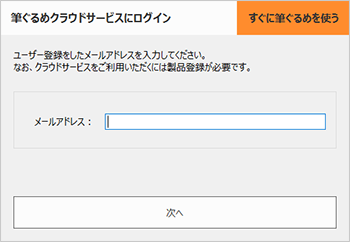- ① 「筆ぐるめを使う」ボタンをクリックしてください。
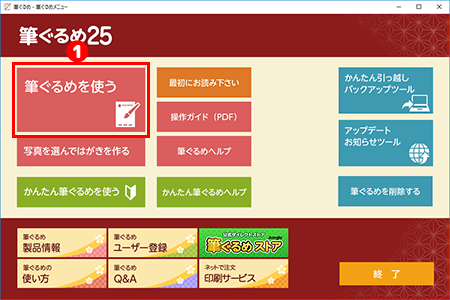
住所録ファイルは、クラウドで共有することができます。Windows版とMac版の両方で同じ住所録を使うことができます。
ここでは、Windows版で作成した住所録をクラウドへバックアップする方法と、クラウドの住所録を「みんなの住所録」へバックアップする方法をご紹介します。
※筆ぐるめ 25 で説明しますが、26、27のバージョンでも同様の手順です。
※クラウドサービスをご利用になるには、必ず、ユーザー登録でシリアル番号を必ず入力してください。シリアル番号がない場合は、サービスをご利用いただけませんのでご注意ください。
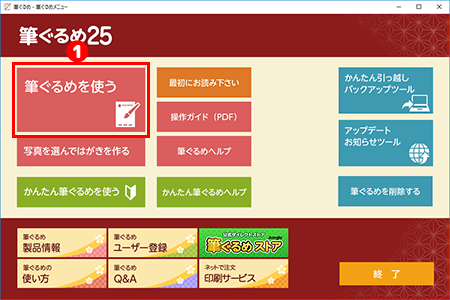
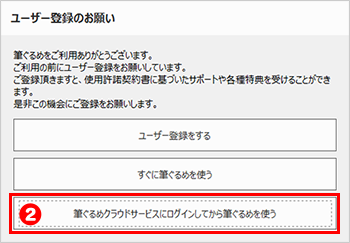
※クラウドサービスは、シリアル番号の登録が必要です。
②で「すぐに筆ぐるめを使う」を選択して筆ぐるめを起動すると、次回起動時以降この画面は出てきません。クラウドサービスをご利用になるには、筆ぐるめの設定を変更し、この画面からログインする必要があります。
Windows版はドラッグ&ドロップでコピーすることができます。
クラウドサービスを終了する方は、必ず保管期間内にバックアップをお願いします。
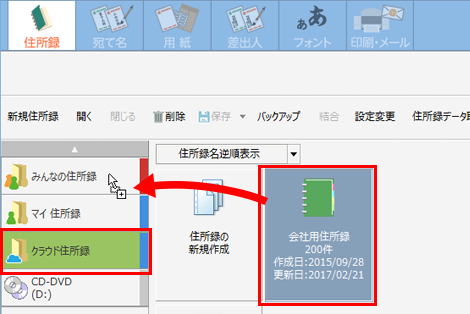
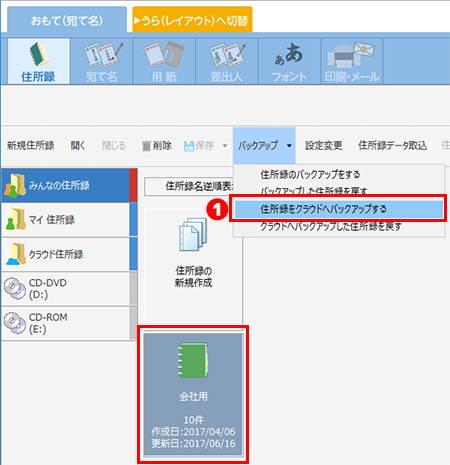

バックアップが完了しました。「OK」ボタンをクリックしてください。
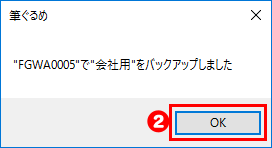
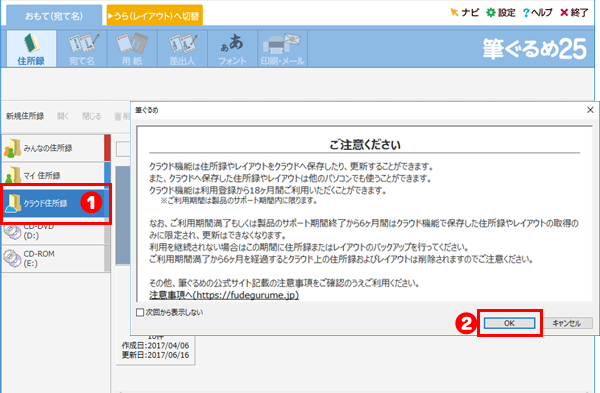
バックアップされた住所録が表示されます。